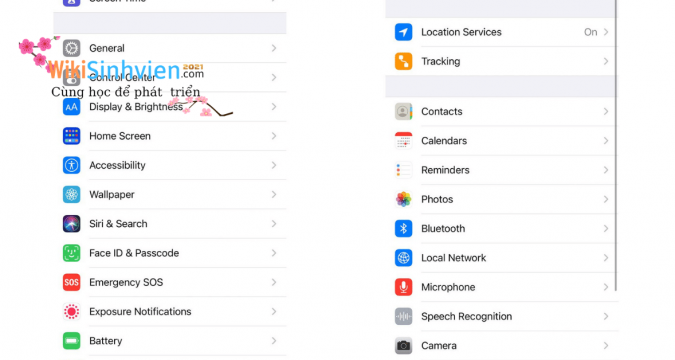
Bạn đã thấy những bức tranh biếm họa nhỏ tuyệt vời về bạn bè của bạn. Xuất hiện trên tất cả các cuộc trò chuyện nhóm của bạn chưa? Hãy cùng wikisinhvien điểm qua cho bạn cách sử dụng memojis trên iphone mà bạn biết nhé.
SỬ DỤNG MEMOJIS TRÊN IPHONE
Chúng được gọi là Memoji, và chúng là những cách thú vị để thể hiện bản thân. Bằng nhiều từ hơn. Về cơ bản, họ có thể tùy chỉnh Animoji. Và có thể ở dạng bản ghi hoạt hình hoặc nhãn dán đơn giản.
Để tạo một Animoji, bạn sẽ cần phần cứng tương thích. Trên iPhone, về cơ bản là bất cứ thứ gì sau iPhone X (vì vậy iPhone X, XR. XS (và Max) và 11, 11 Pro và 11 Pro Max). Trong khi chỉ iPad Pro 2018 mới nhất cung cấp chức năng này. Điều này là do nó dựa vào cảm biến Face ID và công nghệ được tìm thấy trên các thiết bị này. Để có thể theo dõi biểu cảm và phong cách khuôn mặt. Nếu bạn đã có Face ID, bạn sẽ rất tốt.
Sử Dụng Memojis Trên Iphone Mở Tin Nhắn
Đi vào ứng dụng Tin nhắn của bạn và điều hướng đến một chuỗi hoặc bắt đầu một chủ đề mới. Trên thanh công cụ ứng dụng bên dưới nơi bạn sẽ nhập tin nhắn (ngay phía trên bàn phím). Bạn sẽ tìm thấy rất nhiều biểu tượng. Để bắt đầu, chạm vào nút Animoji – cái có mặt con khỉ nhỏ trên đó.Thêm một memoji bạn sẽ được giới thiệu với một dòng mặt động vật. Nhưng cố gắng không để bị phân tâm. Bạn có thể nhận thấy họ sẽ bắt chước khuôn mặt của bạn – mỉm cười! Tuy nhiên, hãy vuốt sang bên trái của các mặt động vật. Và bạn sẽ thấy một tùy chọn cho một Memoji mới – với một nút lớn Plus. Nhấn vào đó để thêm một khuôn mặt tươi, và niềm vui bắt đầu.
Hãy Sáng Tạo
Từ đây, bạn sẽ được trình bày với rất nhiều lựa chọn. Bạn có thể thay đổi màu da, tàn nhang và bất kỳ điểm làm đẹp nào trên trang một. Và sau đó có các tùy chọn cho tóc, hình dạng đầu, tóc trên khuôn mặt và nhiều hơn nữa. Chỉ cần nhấn vào tùy chọn của bạn và xem Memoji của bạn trở nên sống động trước mắt bạn. Thậm chí phù hợp với biểu cảm của bạn. Chi tiết đừng quên vào chi tiết về Memoji của bạn. Bộ công cụ để tạo nhiều hơn so với bạn nghĩ. Ví dụ, tôi đeo khuyên màu đen – nhưng gần nhất ở đây là những chiếc bạc. Rất may, bạn có thể nhấn bất kỳ màu nào để điều chỉnh độ sáng của nó. Do đó chuyển tất cả chúng xuống màu đen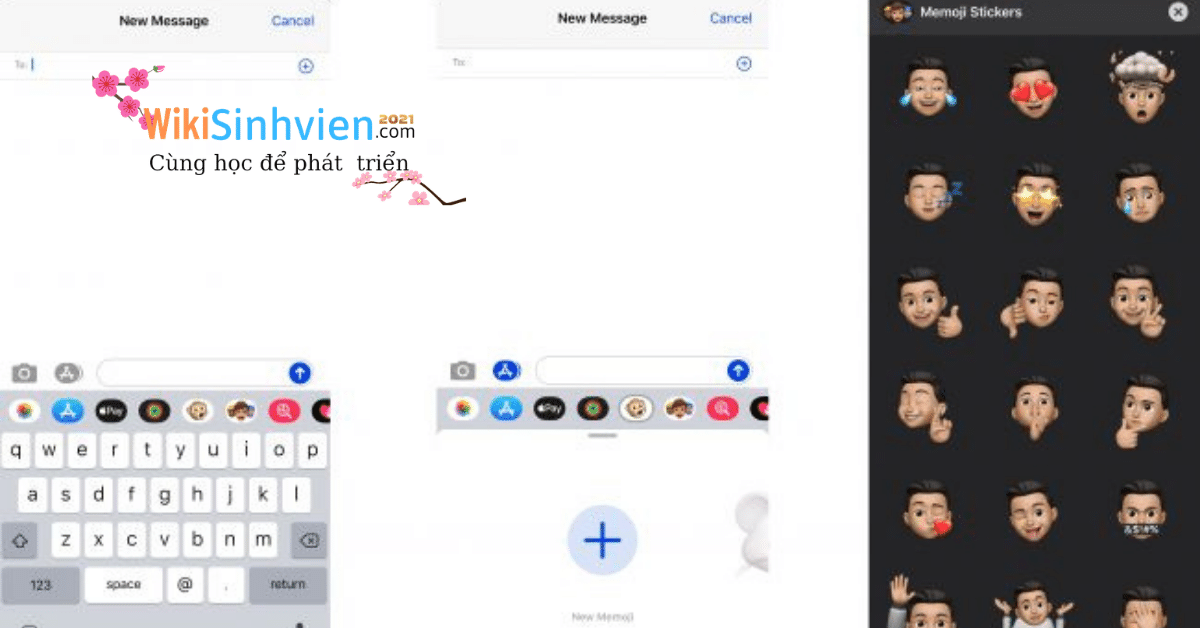
Bạn Có Biết Ai Trốn Dưới Mặt Nạ Đó Không?
Cuối cùng, có thêm một mẹo thú vị nữa mà bạn có thể làm với Memoji của mình. Nếu bạn thực hiện cuộc gọi FaceTime qua video. Hãy nhấn vào hiệu ứng của Cameron và chọn Memoji của bạn. Để đeo kỹ thuật số mà bạn thích đeo mặt nạ. Nó cũng sẽ theo dõi các chuyển động và biểu cảm của bạn, và mặc dù lúc đầu. Nó có một chút bất ổn vì kích thước tuyệt đối của sự việc. Nó cũng rất tốt cho một số niềm vui.
Thay thế vào văn bản có thể giúp bạn hạn chế lỗi chính tả. Khi nhập cũng như gõ tin nhắn nhanh hơn. Bạn có thể tạo ra các chữ viết tắt và khi bạn gõ nó. Nó sẽ mở rộng thành từ, cụm từ hoặc câu hoàn chỉnh mà bạn áp dụng cho nó.
Bật Và Thiết Lập Iphone
Bật và thiết lập iPhone mới của bạn qua kết nối internet. Bạn cũng có thể thiết lập iPhone bằng cách kết nối với máy tính. Nếu có một iPhone, iPad, iPod touch khác hoặc thiết bị Android. Bạn có thể chuyển dữ liệu của mình vào iPhone mới.
Chuẩn Bị Thiết Lập
Để làm cho quá trình thiết lập trôi chảy nhất có thể, bạn cần có các mục sau:
Kết nối internet qua mạng Wi-Fi (bạn có thể cần tên và mật khẩu của mạng). Hoặc dịch vụ dữ liệu di động qua nhà cung cấp
ID Apple và mật khẩu của bạn; nếu không có ID Apple, bạn có thể tạo trong khi thiết lập
Thông tin tài khoản thẻ tín dụng hoặc ghi nợ. Nếu bạn muốn thêm thẻ vào Apple Pay trong khi thiết lập
iPhone trước đây hoặc bản sao lưu của thiết bị. Nếu bạn đang chuyển dữ liệu sang một thiết bị mới
Thiết bị Android, nếu bạn đang chuyển nội dung Android
Kết Luận
Chia sẻ lượt truy cập Done ở góc trên bên phải, và xin chào – bạn đã có một Memoji! Bây giờ bạn có thể ghi lại hình ảnh động bằng khuôn mặt của mình. Chỉ bằng cách nhấn nút ghi màu đỏ ở góc dưới bên phải. Khi bạn đã hoàn tất, bạn có thể gửi cho bạn bè hoặc xóa nó và thử lại.Dán xung quanh để dán đó không phải là tất cả những gì bạn có thể làm bây giờ. Nếu bạn đi tới bàn phím Emoji thông thường, bạn sẽ thấy bạn có nhãn Memoji ở bên trái. Những aren hoạt hình này , cung cấp một số biểu cảm độc đáo – hãy nhìn xem tâm trí của người thổi hồn dễ thương thế nào. Nếu bạn nhấn nút … …, bạn sẽ tìm thấy nhiều hơn để gửi.
Từ đây, bạn sẽ được trình bày với rất nhiều lựa chọn. Bạn có thể thay đổi màu da, tàn nhang và bất kỳ điểm làm đẹp nào trên trang một. Và sau đó có các tùy chọn cho tóc, hình dạng đầu, tóc trên khuôn mặt và nhiều hơn nữa. Chỉ cần nhấn vào tùy chọn của bạn và xem Memoji của bạn trở nên sống động trước mắt bạn.



